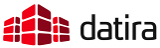BelépésNavigációNépszerű tartalmakMai:Összesített: |
D-Link DWL2000 AP teszteléseA D-Link magyarországi képviseletétől kaptuk tesztelésre a fent említett eszközt, nekem volt szerencsém kipróbálni mit is tud, tapasztalataimról szeretnék beszámolni ezen cikkben. A tesztkörnyezet egy normál asztali PC volt egy Netgear MA311 típusú PCI-os kártyával felszerelve, amely csak a 802.11b szabványt támogatja. A 802.11g, vagyis 54 Mbit/s adatátvitelt egy notebook és egy SMC PCMCIA kártya segítségével teszteltem. Az eszköz által támogatott XtremeG technológiát, amely elvileg 108 Mbps-os sebességet ígér, nem tudtam tesztelni, megfelelő kliens oldali eszköz hiányában. Kezdjük talán a külsővel: Maga az eszköz doboza meglepően kicsi, csupán egy LAN csatlakozó, egy Reset gomb, egy tápcsatlakozó, valamint az antenna helyezkedik el a hátlapon, az előlapon pedig 3 Led, melyek a tápfeszültséget, a LAN valamint a WLAN kapcsolatot jelzik. A design a megszokott elegáns forma a D-Linktől. A hozzá kapott antenna lecsavarozható, így akár nagyobb teljesítményű másfajta külső antenna is csatlakoztatható hozzá. Az eszköz áram alá helyezése után rövidesen életre kel, ezt a WLAN led kigyulladása jelzi, majd az alapbeállításokkal működni kezd. Alapértelmezésként a 192.168.0.50-es IP címen tudjuk elérni és módosítani a beállításokat. Amit én furcsának találtam, hogy a DHCP alapból ki van kapcsolva, így ugyanis automatikusan nem kapnak a kliensek IP címet, azt nekünk kell manuálisan konfigurálni, vagy engedélyezni a címkiosztást az eszközön. Ugyanakkor ennek biztonsági szempontból jó oka van, hiszen nagyon sokan alapbeállításokkal használják a wireless eszközöket, így viszont aki illetéktelenül próbál meg hozzáférni, az automatikusan nem kap belső címet, ezáltal megnehezedik egy kissé a dolga. Szokásosan felépített menürendszert találunk ha belépünk a konfigurációs felületre. A Home menüpont alatt konfigurálhatóak a WLAN-ra, valamint a LAN-ra vonatkozó beállítások (statikus IP cím, WEP engedélyezése, SSID, csatorna, stb.), valamint a DHCP is. Ezen felül a wizard is itt található, ami egyszerű lépések formájában segít bekonfigurálni az AP-t. Az Advanced menüpont alatt az AP használati
A Tools menüpont alatt változtathatjuk meg a konfigurációs felület jelszavát (ami alapértelmezésben üres jelszó), valamint az SNMP Tesztelés első fázisaként a hatótávolságot próbáltam ki lakáson belül. Azonos emeleten pár szobával arrébb 80%-os jelszint volt, egy emelet különbséggel 50-60%-os, 2 emelet különbségnél már csak 13%-os, de ekkor már kapcsolatot nem tudott felépíteni vele. Mindezt alap gyári firmware-rel próbáltam majd ezután frissítettem a legújabbra ekkor megjelent pár új pont a Performance menüben, ezeket maximumra állítottam és külső antennát választottam, de jelentős javulás nem Ezután rákötöttem LAN hálózatra az AP-t és az adatátvitelt teszteltem. Az AP egy 10 Mbites ethernet hálózatra csatlakozott egy 10 Mbites HUB-on keresztül. FTP másolásnál egyik gépről a másikra a sebesség 400 Kbyte/sec körül ingadozott nagy fájlok másolása esetén. A csomagvesztés kb. 2% volt wireless oldalon. Következő lépésként bekapcsoltam a WEP titkosítást, 128 bitest állítottam be, majd újra csatlakoztam, ami jóval hosszabb ideig tartott mint titkosítás nélkül. Az adatátvitelt újra tesztelve 350 Kbyte/sec körül mozgott a sebesség, a csomagvesztés maradt kb 2% újra. Ezek az adatok 90-100%-os jelteljesítmény esetén értendőek, amennyiben ez csökkent (másik szoba, emelet), azzal arányosan természetesen az átviteli sebesség is kisebb lett. 54 Mbit/s teszteléshez 2 laptopot használtam, egyikre rákötöttem az AP-t, másikban volt az SMC kártya, majd FTP-n elkezdtem a kettő között egy nagyobb fájl másolását. A sebesség stabilan 1900 Kbyte/sec volt, ez kb. 15 Mbit-nek felel meg. WEP-es titkosítással sem változott az adatátviteli sebesség. Ez ideális körülmények közötti teszteredmény (90% feletti jelszint, az AP és a kliens azonos szobában volt. Amennyiben nőtt a távolság és akadályok kerültek a kettő köz (fal, emelet), úgy csökkent a jelszint és az átviteli sebesség. Amit még furcsának találtam, hogy néhány beállítás mentése és az eszköz újrabootolása esetén nem sikerült újra felépíteni a kapcsolatot, csak ha manuálisan újraindítottam az AP-t (tápcsatlakozó ki majd be). A gyártó honlapjáról letölthető AP manager, amivel szintén az eszköz konfigurálható, csak nem webes felületen, még érzékelni sem tudta a Az eszközt kisebb irodai hálózatok, családi házak, lakások, LAN-partyk kiszolgálására tökéletesen alkalmas, nagyobb távolságok áthidalására egy erősebb eszközre lesz szükségünk. A gyári leírás szerint 30 mW a leadott rádiós teljesítménye, ez tökéletesen megfelel a tesztelt távolságnak. A kezelőfelület könnyen használható, egyszerű a konfiguráció. »
|